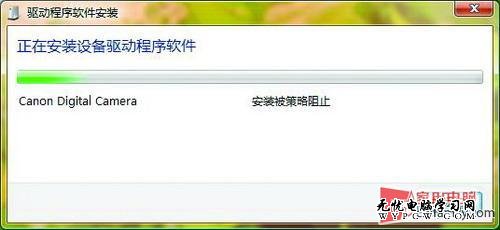萬盛學電腦網 >> windows 7教程 >> 講策略 我的U盤給不給你用我說了算
講策略 我的U盤給不給你用我說了算
U盤、移動硬盤等可移動存儲設備在帶給我們方便的同時,也帶來了一定的安全隱患,例如病毒的傳播、數據的洩露等。因此,對這類可移動存儲設備進行限制是一個好辦法。在Windows XP以前的系統中,對USB設備的控制只局限於禁止,也就是說,要麼完全禁止使用可移動存儲設備,要麼就統統都可以使用,很不人性化。而在Vista以及Win7系統中,這一情況得到了改善。
在Vista以及Win7系統中,我們不僅能完全禁止或允許使用可移動存儲設備,並且可以根據可移動存儲設備的硬件ID,單獨對這個設備進行限制。下面就讓我們學習在Vista以及Win7系統中掌控可移動存儲設備的“生殺大權”吧。
有的同學可能找遍系統也找不到這麼好用的功能在哪,其實這個功能存在於我們系統的“組策略”中,通過對“組策略”中的項目進行設置,就可以達到這樣的效果。下面我們一起來看看如何通過組策略來限制U盤:
第一步:獲取硬件ID
Step1:將我們自己的U盤插入系統,並確認系統已經正確識別U盤並可正常使用,進入“控制面板”,雙擊“設備管理器”。
Step2:在“設備管理器”中,展開“便攜設備”列表,可以發現你的U盤名稱。在U盤名稱上單擊右鍵,選擇“屬性” 。
Step3:在“屬性”面板中切換到“詳細信息”標簽,然後在設備“屬性”下拉框中選擇“硬件ID”,這時在“值”中會出現一列由“字母+數字+特殊字符”組成的字符串,這就是該U盤的硬件ID了。
Step4:在硬件ID上單擊右鍵,選擇“復制”,可以將該硬件ID復制到剪切板中。

光復制U盤的硬件ID是不夠的,我們還需要復制“通用串行總線控制器”中的硬件ID。在“設備管理器”中展開“通用串行總線控制器”列表,找到相應的設備,例如U盤對應的就是“USB大容量存儲設備”。
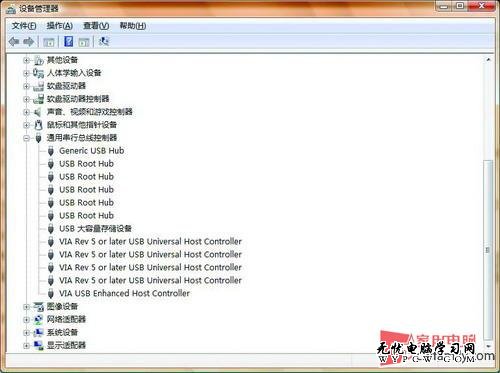
第二步:通過硬件ID進行設置
Step1:進入“組策略”,依次展開“計算機配置”→“管理模板”→“系統”→“設備安裝”→“設備安裝限制”。
Step2:雙擊“允許安裝與下列設備ID相匹配的設備”,只把自己的U盤硬件ID添加進來。
這樣只有我們的U盤可以在系統中使用,別人的U盤就閃一邊去吧。當別人將其它U盤插入系統後,系統會提示“正在安裝設備驅動程序軟件”,不用過多久,系統就會彈出“安裝被策略禁止”,這表示該U盤已經被我們成功禁止了。